
Doc PIN2DMD SHELTER
VIDEO
LIENS :
Lien vers le logiciel STM32 ST-Link Utility : https://www.st.com/content/st_com/en/products/development-tools/software-development-tools/stm32-software-development-tools/stm32-programmers/stsw-link004.html
Lien vers la version corrigé du firmware Nucleo : https://shop.arnoz.com/pincab/firmwarenucleo.zip
Lien vers le Github de Lucky01 : https://github.com/lucky01/PIN2DMD/releases
Lien vers le site PIN2DMD pour la licence : https://pin2dmd.com/
EXPLICATION

Ce Shield vous permet de connecter une carte STM32 NUCLEO 144 F429ZI ou F439ZI à vos dalles afin de fabriquer votre PIN2DMD, il dispose de 2 boutons afin de configurer le type de dalles (RGB, GRB, BRG…) ainsi que la luminosité.
Vous disposez d’une prise 5V en entrée pour alimenter la NUCLEO ainsi qu’une prise de sortie pour alimenter vos dalles en 5V ou 4.3V (pour les dalles récentes qui ne fonctionnent pas sous 5V, la tension en charge oscille entre 4 et 4.3V)
Ce Shield est utilisable seulement sur un Pincab, cette version ne fonctionne pas sur un vrai flipper.
CABLAGE
Veuillez raccorder l’alimentation 5V au Shield via la prise dédiée, puis reliez votre première dalle au Shield via la prise HUB75.
Une fois alimenté, une magnifique LED devrait illuminer votre vie.
Veuillez ensuite enficher votre NUCLEO dans le bon sens, puis la raccorder à votre PC via la pris Micro USB pour l’exploitation du PIN2DMD, ou via la prise Mini USB pour la programmation.

GESTION PAR LES BOUTONS
Pour activer la configuration du PIN2DMD via les boutons de la carte, il vous suffit de rester appuyer sur le bouton OPTION, puis soit d’alimenter la carte, soit d’appuyer sur le bouton RESET de la NUCLEO (le bouton noir), tout en maintenant OPTION appuyé, puis de relâcher OPTION.
Votre PIN2DMD devrait afficher ceci :
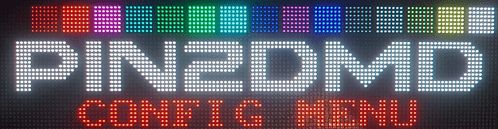
Ensuite il vous suffit de naviguer dans les différentes sections du menu à l’aide du bouton MENU du Shield.
Les menus sont les suivants :
- DEVICE MODE : Permet de choisir sur quel type d’appareil nous montons notre PIN2DMD, dans notre cas seul VIRTUAL PINBALL nous intéresse.
- RGB SEQUENCE : Permet de choisir le type de dalle (RGB,GRB,BRG…), choisissez celui qui affichera la palette de couleur dans le même ordre que la photo ci-dessus.
- COLOR PALETTE : Permets de choisir la palette de couleur (dans le cas d’un vrai flipper), pour nous, il faut activer celle qui affiche toutes les couleurs comme la photo ci-dessus.
- BRIGHTNESS : Permet de régler la luminosité du DMD (ce réglage est disponible avec le logiciel Pin2dmd et plus pratique).
- ENHANCER : Pas intéressant pour nous, on n’y touche pas.
- WIFI : Pas implémenté pour nous, on n’y touche pas.
- TEST INPUT : Pas implémenté pour nous, on n’y touche pas.
- TEST RS232 : Pas implémenté pour nous, on n’y touche pas.
- RESET CONFIG : Permet de remettre à zéro la configuration du PIN2DMD.
- SAVE CONFIG : Permet de sauvegarder les réglages que nous avons effectués, à faire avant de quitter.
- EXIT : Sortir du menu de configuration.